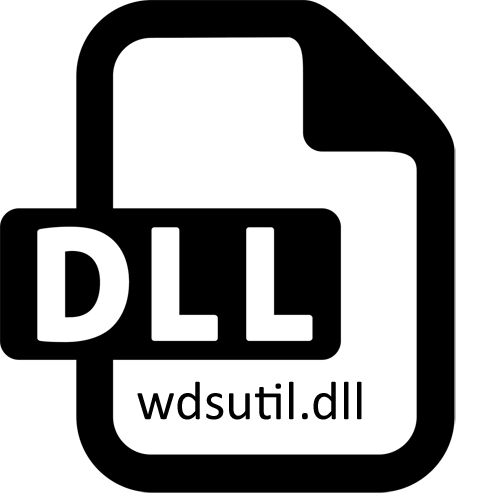
आपण Windows 7 सिस्टम फोल्डर्स पहाल तर आपल्याला भिन्न नावांसह एक प्रचंड डीएलएल फायली आढळतील. त्यापैकी प्रत्येक एक महत्त्वाचा घटक आहे आणि आवश्यक असल्यास काही सॉफ्टवेअरद्वारे म्हणतात. अशा वस्तू क्रिया स्क्रिप्ट किंवा फंक्शन्सचे वर्णन संचयित करतात, जे सॉफ्टवेअर किंवा गेम्स एक अद्वितीय कोड वापरण्याची परवानगी देते, परंतु आधीपासूनच विद्यमान टेम्पलेटमध्ये प्रवेश करू देते. Wssutil.dll ही प्रणाली डीएलएस एक आहे जी सुरुवातीला स्थापित केली आहे, आणि त्याचे नुकसान किंवा यादृच्छिक हटविणे विविध त्रुटी निर्माण करते. आम्ही त्यांच्या निर्णयाबद्दल बोलू इच्छितो.
पद्धत 1: मॅन्युअल स्थापना wdsutil.dll
आम्ही wdsutil.dll मॅन्युअल इंस्टॉलेशन पद्धत मानतो कारण जेव्हा काही कारणास्तव ही फाइल पुनर्प्राप्तीच्या शक्यतेशिवाय काढली गेली किंवा खराब झाली. डाउनलोड आणि स्थापित करणे कठिण नाही - डीएलएलला फक्त सी: \ windows \ system32 आणि / किंवा सी: \ Windows \ Sysw64 फोल्डर (32-बिट सिस्टीमसाठी - 64-बिटसाठी) मध्ये फक्त डीएल हलविणे पुरेसे आहे. .जेव्हा आपण वारंवार त्रुटी येते तेव्हा फाइल पद्धत 3 त्यानुसार नोंदणी करा.
पद्धत 2: व्हायरससाठी पीसी स्कॅनिंग
विचाराधीन समस्येचे स्वरूप बर्याचदा दुर्भावनायुक्त प्रोग्राम कारणीभूत असतात. ते तेथे उपस्थित असलेल्या सिस्टम विभागांमध्ये प्रवेश करतात आणि हानी पोहोचवू शकतात आणि लॉन्चमध्ये व्यत्यय आणू शकतात. म्हणून, सर्वप्रथम हे सोयीस्कर अँटीव्हायरस निवडण्याची आणि धोक्यांसाठी वारा विश्लेषित करण्याची शिफारस केली जाते. स्कॅनिंग केल्यानंतर, आपल्याला एक अहवाल प्राप्त होईल जो धमक्या सापडल्या किंवा संग्रहित केल्या गेल्या. जर व्हायरस सापडले नाहीत किंवा त्रुटी दुरुस्त केली गेली नाही तर खालील मार्गांनी पुढे जा आणि संबंधित दुव्यावर जाऊन दुसर्या लेखात दुर्भावनापूर्ण फायलींचा सामना करण्यासाठी अधिक वाचा.
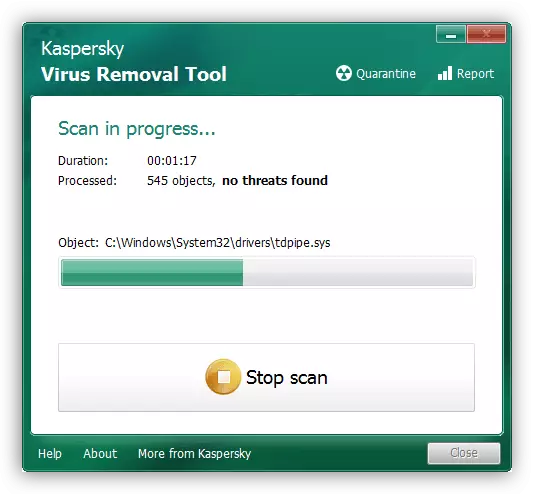
अधिक वाचा: संगणक व्हायरस लढणे
पद्धत 3: पुनरावृत्ती wdsutil.dll
परिस्थितीमुळे होणारी परिस्थिती किंवा काही wdsutil.dll अयशस्वी झाल्यानंतर, तरीही ते पुनर्संचयित केले गेले होते, परंतु डीएलने पुनरावृत्ती नोंदणी घडली नाही या वस्तुस्थितीमुळे ते दिसत नाही. म्हणून, ते स्वत: हे करण्याची शिफारस केली जाते, यामुळे अडचण संरचीत करणे. हे "कमांड लाइन" द्वारे सुरू झाले, या मानक विंडोज युटिलिटीमध्ये मदत होईल.
- "प्रारंभ" उघडा, तेथे कन्सोल शोधा आणि माउससह उजवे क्लिक करा.
- दिसत असलेल्या संदर्भ मेनूमध्ये, "प्रशासकापासून प्रारंभ करा" पर्याय निवडा.
- फाइल लॉग रद्द करण्यासाठी regsvr32 / u wdsutil.dll वापरा.
- एंटर की दाबून कमांड सक्रिय केल्यानंतर, स्क्रीनवर अधिसूचना यशस्वीरित्या पूर्ण झाली किंवा मॉड्यूल डाउनलोड केली जाऊ शकली नाही अशी त्रुटी आली. हे बंद करून आणि कन्सोलवर परत या संदेशाकडे दुर्लक्ष करा.
- डीएलएल ऑब्जेक्ट पुन्हा नोंदणी केली जाते Regsvr32 / I wdsutil.dll. त्यानंतर, "कमांड लाइन" धैर्याने बंद करा.
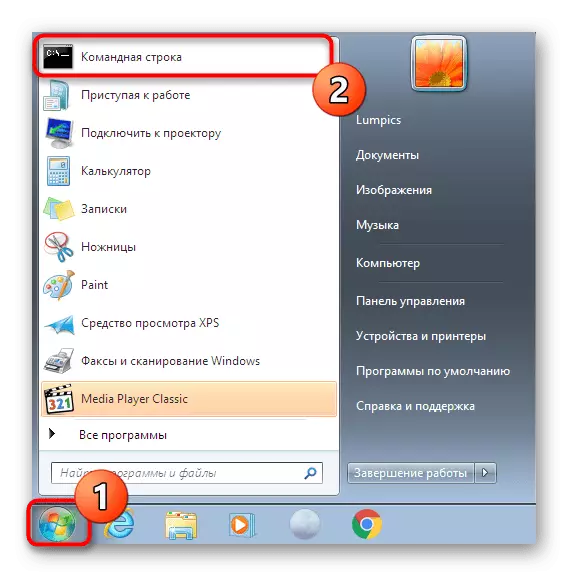
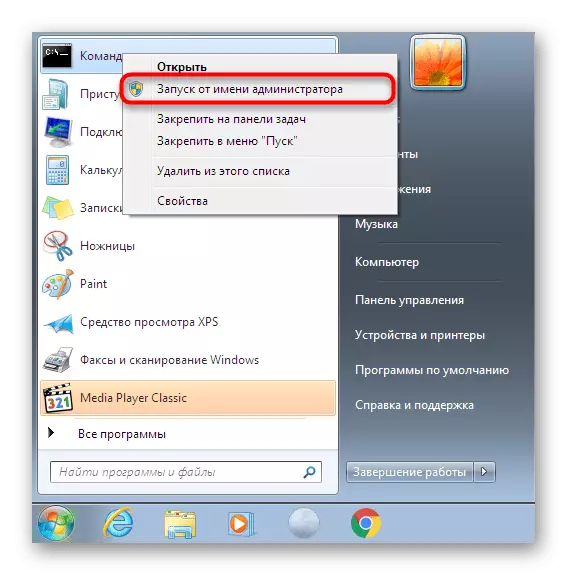
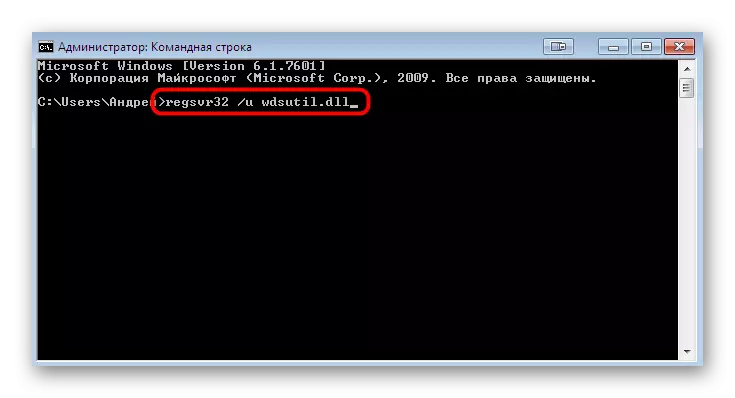
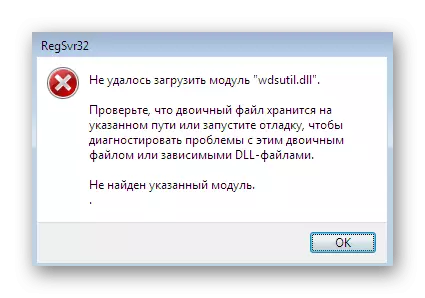
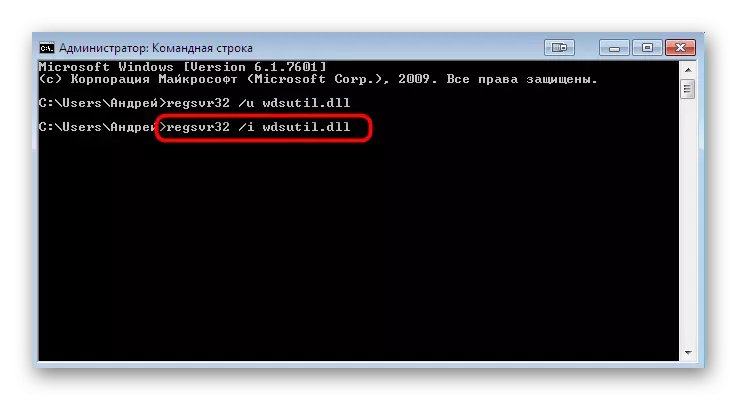
संगणक रीस्टार्ट करण्याची शिफारस केली जाते जेणेकरून ऑपरेटिंग सिस्टमने सर्व बदल ओळखले. त्यानंतर आधीपासूनच, प्रोग्रामच्या प्रक्षेपणात जा आणि पूर्वी उद्भवलेल्या समस्या.
पद्धत 4: सिस्टम फायलींचे अखंडता तपासत आहे
कधीकधी वरील पद्धत योग्यरित्या कार्य करत नाही आणि wdsutil.dll खराब झालेल्या स्थितीत राहते. अंगभूत एसएफसी उपयुक्तता विंडोज सिस्टम फायलींची अखंडता स्कॅन करण्यास मदत करेल. हे "कमांड लाइन" द्वारे देखील सुरू होते आणि आपण आमच्या वेबसाइटवरील एका वेगळ्या लेखात याबद्दल तपशीलवार माहिती वाचू शकता.
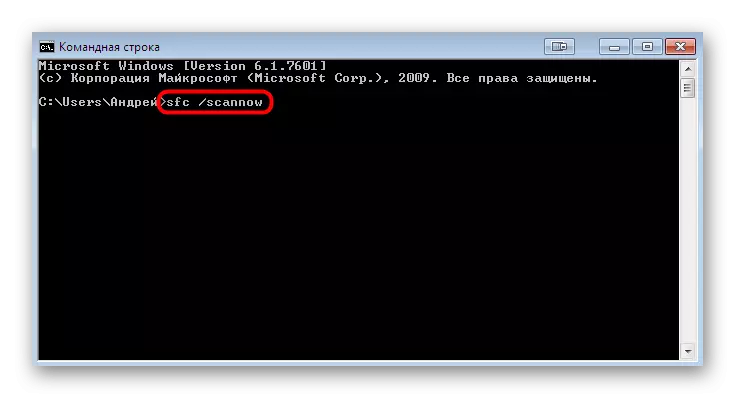
अधिक वाचा: विंडोज 7 मध्ये सिस्टम फायली पुनर्संचयित करा
तथापि, कधीकधी एसएफसी उपयुक्तता स्कॅनच्या समाप्तीपूर्वी त्याचे कार्य पूर्ण करते, भिन्न वर्णांच्या त्रुटींबद्दल अधिसूचना प्रदर्शित करणे. बर्याचदा, वापरकर्त्यास मजकूर पाहतो "विंडोज रिसोअर्स प्रोटेक्शनने खराब झालेले फायली शोधल्या आहेत परंतु त्यापैकी काही पुनर्संचयित करू शकत नाहीत." त्यानंतर वेगळ्या खटल्याचा उपयोग करून प्रथम सिस्टम घटक पुनर्संचयित करणे आवश्यक आहे आणि नंतर वरील दुव्यावरील लेखात दर्शविलेल्या सूचनांचे अनुसरण करून एसएफसीकडे परत जाणे आवश्यक आहे.
इतर सर्व क्रिया स्वयंचलितपणे अंमलात आणल्या जातील आणि पूर्ण झाल्यानंतर आपण केवळ पीसी रीस्टार्ट करण्यासाठी राहील जेणेकरुन इंस्टॉलेशन चालू राहील आणि शेवटी संप्रेषित केले जाईल. नंतर उद्भवणार्या समस्येच्या उदयानंतर, आधीच ओएसची चाचणी घ्या.
हे सुद्धा पहा:
विंडोज 7 ऑपरेटिंग सिस्टममध्ये अद्यतने
विंडोज 7 मधील अद्यतनांची मॅन्युअल
विंडोज 7 अपडेट इन्स्टॉल करताना समस्या सोडवणे
पद्धत 6: ड्राइव्हर सुधारणा
काही प्रकरणांमध्ये, wdsutil.dll फाइल सिस्टममध्ये उपस्थित आहे आणि योग्यरित्या कार्य करते, परंतु घटक सॉफ्टवेअर आणि सिस्टम कार्यांमधील विवाद वापरकर्त्यास व्यत्यय आणणार्या कोणत्याही अडचणींना उत्तेजन देतात. हे विचारात घेतलेल्या लायब्ररीवर देखील लागू होते, ज्यामुळे वापरकर्त्याने संभाव्य किंवा कायमस्वरुपी नष्ट होण्याच्या सूचीमधून या कारणास समाप्त करण्यासाठी प्रत्येक घटकासाठी अद्यतने तपासली पाहिजेत. खालील दुव्यावर क्लिक करून आमच्या वेबसाइटवरील दुसर्या सामग्रीमध्ये याबद्दल अधिक वाचा.
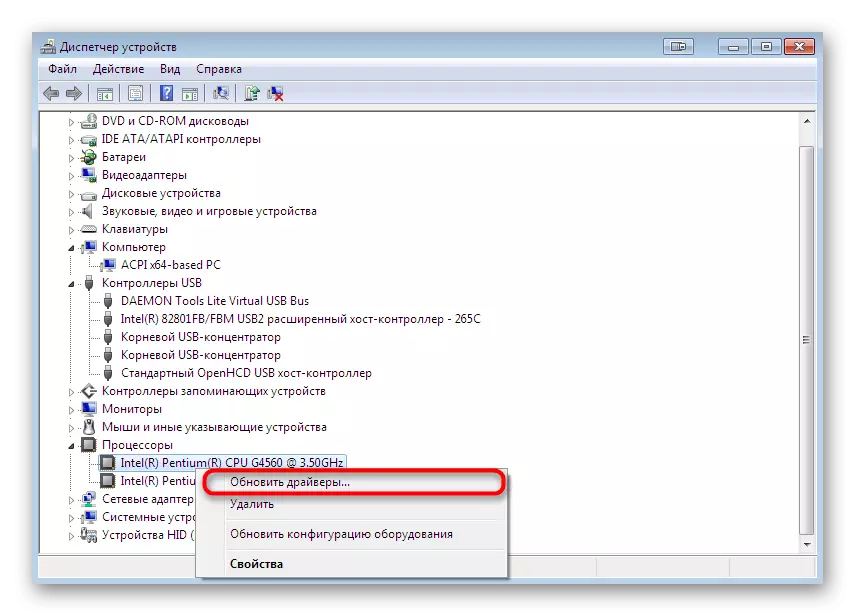
अधिक वाचा: विंडोज 7 वर ड्राइव्हर सुधारणा
पद्धत 7: विंडोज पुनर्संचयित करा
उपरोक्त पद्धतींमध्ये कोणतेही परिणाम आणत नसलेल्या त्या घटनांमध्ये तेच रिसॉर्ट करण्यासाठी सर्वात क्रॅकिकल पद्धत चालू करूया. पूर्वी, आम्ही आधीच सांगितले आहे की wdsutil.dll लायब्ररी DLL विंडोव्ह्सच्या मानक रचना 7 मध्ये समाविष्ट आहे, याचा अर्थ ते पुनर्संचयित केले जाऊ शकते. दुर्दैवाने, जतन केलेल्या संग्रहाद्वारे ते करण्यासाठी कार्य करणार नाही, म्हणून आपल्याला इतरांशी संपर्क साधण्याची आवश्यकता असेल ज्यात आपण खाली शोधू शकाल.
अधिक वाचा: विंडोज 7 मध्ये सिस्टम पुनर्संचयित करणे
आज आपण Windows 7 मध्ये WDSUTIL.DL फाइलचे समस्यानिवारण दुरुस्त करण्याच्या पद्धतींशी परिचित केले आहे. जसे आपण पाहू शकता, वेगवेगळ्या परिस्थितींमध्ये मदत करू शकतील अशा सात मार्ग आहेत. आपण फक्त सर्वात सोपा, एक प्रभावी उपाय शोधून फक्त busting करून सोडले जातात.
